I caratteri di PowerPoint non vengono visualizzati correttamente [fissare]
![I caratteri di PowerPoint non vengono visualizzati correttamente [fissare]](https://cdn.thewindowsclub.blog/wp-content/uploads/2023/08/powerpoint-fonts-not-displaying-correctly-1-1-640x324.webp)
Quando si tratta di creare una presentazione PowerPoint, i caratteri sono molto importanti. Svolgono un ruolo cruciale nel far comprendere al tuo pubblico la tua presentazione. Ma a volte può verificarsi un errore che impedisce la visualizzazione corretta del carattere. In questo post ti mostreremo come correggere i caratteri PowerPoint che non vengono visualizzati correttamente .
![I caratteri di PowerPoint non vengono visualizzati correttamente [fissare] I caratteri di PowerPoint non vengono visualizzati correttamente [fissare]](https://cdn.thewindowsclub.blog/wp-content/uploads/2023/08/powerpoint-fonts-not-displaying-correctly-.webp)
Correggi i caratteri di PowerPoint che non vengono visualizzati correttamente
Seguire le soluzioni seguenti per correggere i caratteri di PowerPoint che non vengono visualizzati correttamente.
- Incorpora caratteri nei file PPTX.
- Converti testo in immagini.
- Sostituisci carattere
- Modificare il formato del tipo di presentazione.
- Copia il testo e incollalo in una nuova presentazione.
1] Incorpora caratteri nei file PPTX
Fare clic sulla scheda File .
Fai clic su Opzioni nella visualizzazione backstage.
Verrà visualizzata una finestra di dialogo Opzioni di PowerPoint .
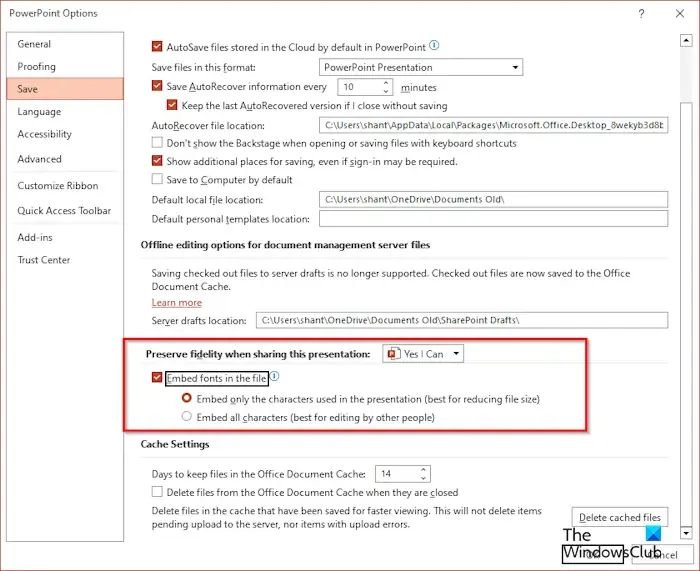
Fare clic sulla scheda Salva a sinistra.
Nella sezione Preserva fedeltà durante la condivisione di questa presentazione, seleziona la casella di controllo Incorpora caratteri nel file e seleziona l’opzione “Incorpora solo i caratteri utilizzati nella presentazione”.
Fare clic su OK.
2] Converti testo in immagini
Evidenzia il testo, fai clic con il pulsante destro del mouse e seleziona Taglia.
Quindi incolla il testo come immagine.
Il testo verrà convertito in un’immagine.
3] Sostituisci carattere
Memorizza il formato del carattere che stai utilizzando nella presentazione.
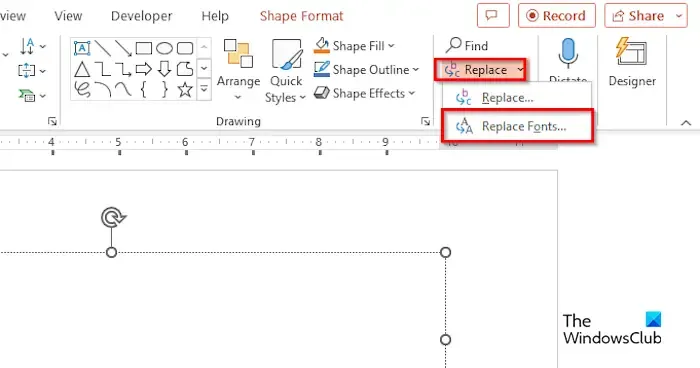
Nella scheda Home , fai clic sulla freccia del menu a discesa per il pulsante Sostituisci e seleziona Sostituisci carattere.
Verrà visualizzata la finestra di dialogo Sostituisci carattere .
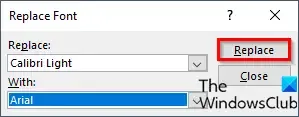
Nella casella di riepilogo Sostituisci, seleziona il carattere che desideri sostituire.
Nella casella di riepilogo Con, seleziona il carattere di cui desideri modificare il formato del carattere, quindi fai clic su OK.
5] Cambia il formato del tipo di presentazione
Fare clic sulla scheda File .
Fare clic sul pulsante Salva con nome.
Fare clic su Sfoglia.
Scegli la cartella Desktop.
Nella casella di riepilogo Tipo file, fare clic sulla freccia a discesa e selezionare un formato PowerPoint diverso, ad esempio Presentazione XML di PowerPoint.
Quindi fare clic su Salva.
Quindi chiudi la presentazione.
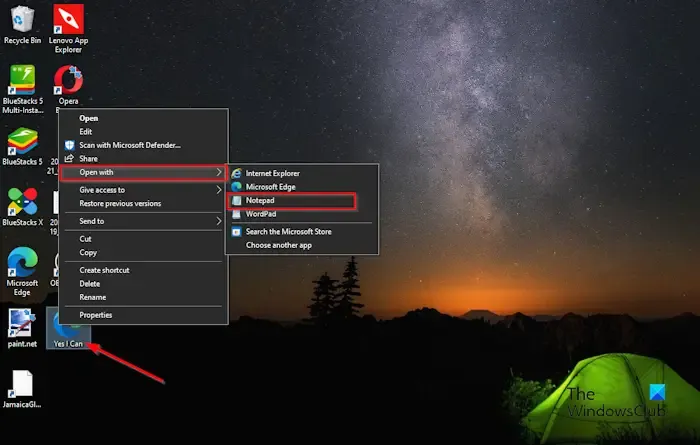
Sul desktop, fai clic con il pulsante destro del mouse sul file, seleziona Apri con, quindi seleziona Blocco note dal menu contestuale.
L’applicazione Blocco note è aperta.
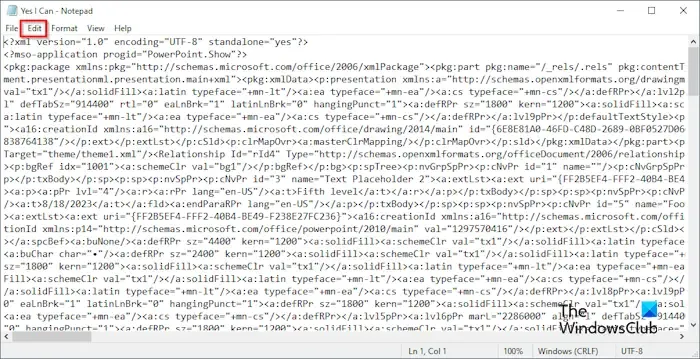
Fare clic sulla scheda Modifica , quindi selezionare Sostituisci dal menu.
Si aprirà una finestra di dialogo Sostituisci .
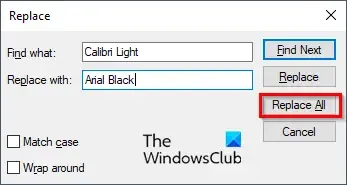
Nella casella Trova, seleziona il carattere che stai cercando e nella casella di riepilogo Sostituisci con seleziona un carattere che desideri sostituisca il precedente.
Fare clic su Sostituisci tutto.
Quindi fare clic su Salva sulla barra multifunzione del Blocco note.
Chiudi Blocco note, quindi fai clic con il pulsante destro del mouse sulla presentazione sul desktop e seleziona Intestazione XML di Office.
6] Copia il testo e incollalo in una nuova presentazione
Copia le diapositive dalla presentazione, apri una nuova presentazione PowerPoint e salva le diapositive in quella presentazione.
Ci auguriamo che tu capisca come correggere i caratteri di PowerPoint che non vengono visualizzati correttamente.
Come posso assicurarmi che il mio carattere rimanga lo stesso in PowerPoint?
- Fare clic sulla scheda File.
- Nella visualizzazione backstage, fai clic sulla scheda Opzioni.
- Una finestra di dialogo Opzioni di PowerPoint.
- Fare clic sulla scheda Salva a sinistra.
- Nella sezione Preserva fedeltà durante la condivisione di questa presentazione, seleziona la casella di controllo “Incorpora caratteri nel file”, quindi seleziona l’opzione “Incorpora tutti i caratteri”.
- Quindi fare clic su OK.
Come posso correggere il testo distorto in PowerPoint?
- Fare clic sulla scheda File.
- Nella visualizzazione backstage, fai clic sulla scheda Opzioni.
- Una finestra di dialogo Opzioni di PowerPoint.
- Fare clic sulla scheda Avanzate.
- Nella sezione Display, seleziona la casella di controllo “Disabilita accelerazione grafica hardware”.
- Fare clic su OK.



Lascia un commento